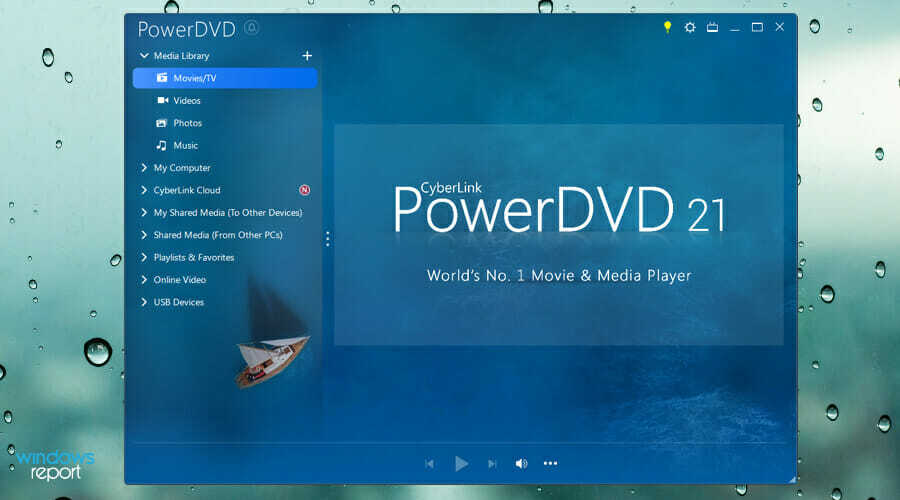
Hvis du vil nyde multimedie, bør du prøve CyberLink PowerDVD-softwaren. Med den kan du opleve 4K- og 8K-indhold i ethvert format.
Understøttelse af Blu-ray, ISO og Ultra HD er også til stede, og du kan endda afspille onlineindhold fra både YouTube og Vimeo direkte fra appen.
Softwaren understøtter casting, så du kan streame indhold trådløst, og den er fuldt ud kompatibel med Chromecast, Amazon Fire TV, Roku og Apple TV.
Apropos det, så kan du også få denne app til både Apple eller Fire TV, og du kan endda dele indhold på tværs af dit netværk med lethed.
Du kan også opleve 360-videoer samt VR og fordybe dig med rumlig lydunderstøttelse. Endelig er der kompatibilitet med Dolby Digital Surround, DTS og Hi-Res Audio.
Cyberlink Power DVD er en omfattende multimedieafspiller, og den er en perfekt løsning, hvis du vil streame indhold på tværs af dit netværk og nyde videoer i høj kvalitet på din pc.

Cyberlink Power DVD
Brug Cyberlink Power DVD for den ultimative multimedieoplevelse med både 4K- og 8K-understøttelse.
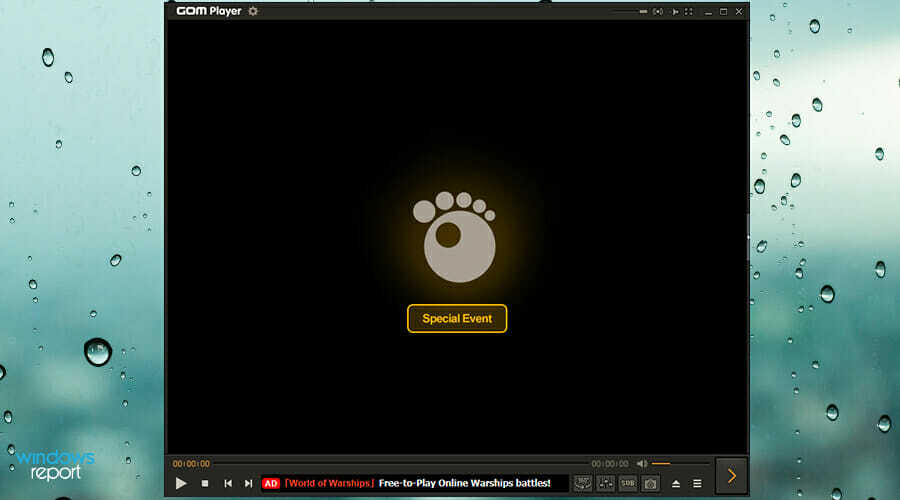
Denne app kan afspille mere end 20 forskellige videoformater ud af æsken, og den har også god understøttelse af forskellige lydtyper.
Der er også et online bibliotek tilgængeligt, så du nemt kan downloade underteksterne til enhver film eller serie, du ser.
Softwaren er kompatibel med 360-graders videoer, hvilket ikke er en væsentlig funktion, men det er mere end velkomment.
Med hensyn til afspilning kan du afspille UHD- og 4K-videoer ud af kassen, og hvis det er nødvendigt, kan du nemt tilpasse dine billed- eller lydindstillinger.
Grænsefladen er også minimalistisk, så du kan opleve multimedier uden forstyrrelser. Med hensyn til tilgængeligheden kan du få denne software til Windows, Mac og Android.
Samlet set er GOM-afspilleren en solid multimedieafspiller, og med en enkel grænseflade og online-bibliotek med undertekster er det en fantastisk måde at nyde dine yndlingsfilm eller -serier.

GOM spiller
Enkel at bruge og i stand til at håndtere ethvert videoformat, GOM Player er et perfekt valg for alle Windows 11-brugere.
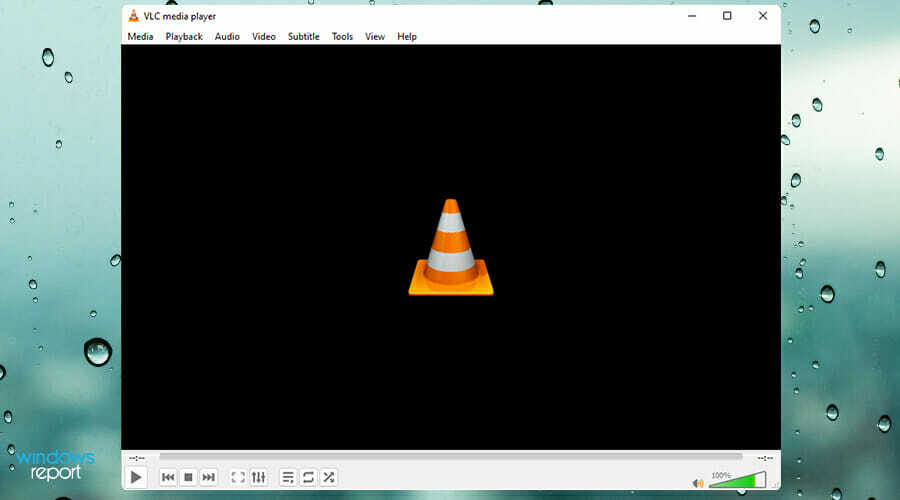
Hvis du leder efter en ekstremt kraftfuld, enkel og open source medieafspiller, så er VLC måske det rigtige valg for dig.
Det, der adskiller denne app fra andre, er antallet af understøttede formater, og med den kan du afspille næsten enhver filtype, du ønsker.
Det er værd at nævne, at der er omfattende understøttelse af inputmedier, og softwaren kan håndtere DVD-videoer, DVB samt online videoafspilning ved hjælp af HTTP eller FTP.
Der er også understøttelse af hurtig hardwareafkodning, så du kan nyde videoer i høj kvalitet uden at hakken eller problemer.
Brugergrænsefladen er forenklet, men den får arbejdet gjort, og hvis du ikke kan lide det, er der masser af skins at vælge imellem.
VLC tilbyder fantastiske funktioner, og det kan forbedres endnu mere med plug-ins, så hvis du har brug for en medieafspiller, kan dette være det rigtige valg for dig.
⇒ Hent VLC

Det første, du vil bemærke, når du starter denne applikation, er dens slanke og enkle brugergrænseflade, så du ikke vil føle dig overvældet af muligheder.
Takket være de indbyggede codecs bør du kunne afspille enhver filtype uden at skulle ændre dine indstillinger eller installere noget.
Når vi taler om videounderstøttelse, kan softwaren håndtere 3D-, 4K-, 8K- og UHD-indhold med 60fps uden problemer. Hardwareacceleration er også tilgængelig, hvilket sikrer lavt CPU-forbrug under afspilning.
Med denne app kan du også afspille Blu-ray og DVD'er, og der er også omfattende understøttelse af forskellige undertekstformater.
Til sidst skal vi nævne muligheden for at downloade onlineindhold samt funktionen til oprettelse af GIF, der kan være nyttig for nogle brugere.
Samlet set tilbyder KMPlayer 64X en enkel brugergrænseflade og understøttelse af forskellige formater, så det kan være værd at tjekke ud.
⇒ Hent KMPlayer 64X
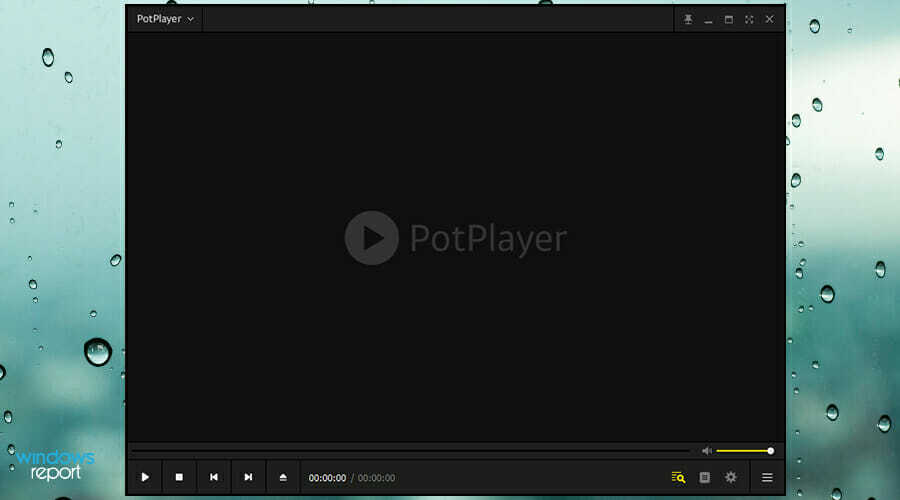
En anden software, der er værd at nævne, er PotPlayer, og ligesom tidligere indgange understøtter den en bred vifte af formater, og det kræver ikke installation af yderligere codecs til afspilning, i de fleste sager.
Apropos det, der er OpenCodec-understøttelse, så du kan installere yderligere codecs, hvis du falder over en video, som du ikke kan afspille.
Understøttelse af undertekster er der også, og appen kan håndtere næsten alle undertekstformater. Vi er nødt til at nævne, at du kan tilpasse skriftstørrelsen, positionen og endda synkroniseringsindstillingerne direkte fra indstillingsmenuen.
Hardwareacceleration er også til stede, og den kan bruge DXVA, CUDA og QuickSync til at levere forsinkelsesfri afspilning til enhver tid.
Navigationen er enkel takket være snapshot-understøttelsen, så du nemt kan finde den scene, du har brug for. Der er også en nyttig bogmærkefunktion, som helt sikkert vil komme til nytte.
PotPlayer er en solid medieafspiller, den kræver ingen ekstra codecs, den er nem at bruge, og den understøtter hardwareacceleration, så du vil måske overveje det.
⇒Hent PotPlayer
Er Windows Media Player stadig tilgængelig i Windows 11?
Ja, du kan stadig bruge Windows Media Player i Windows 11. For at få adgang til den skal du blot følge disse trin:
- Klik på Søg ikonet i Proceslinje.

- Type medier og vælg Windows Media Player fra resultatlisten.

- Windows Media Player-vinduet skulle nu vises.
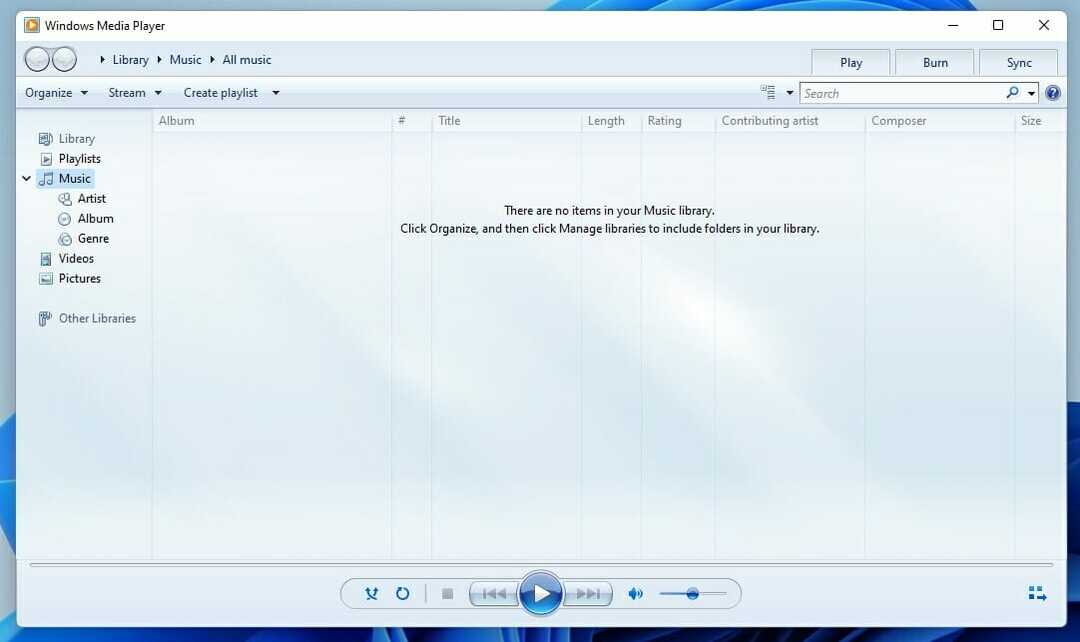
Hvordan ændrer jeg min standard medieafspiller?
- Klik på Start knappen i Proceslinje.

- Vælg nu Indstillinger fra menuen.

- Vælg i venstre rude Apps. Vælg nu Standard apps i højre rude.

- Vælg den app, du vil bruge som standardafspiller.
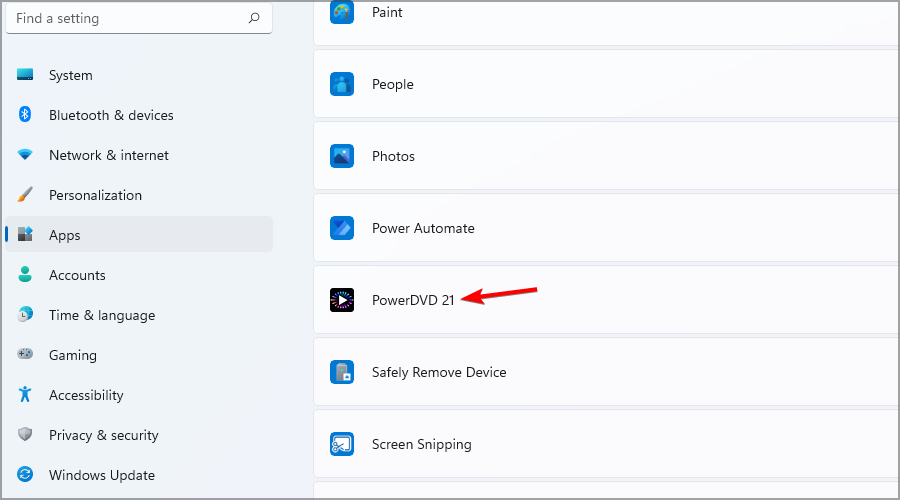
- Vælg nu det ønskede filformat.

- Vælg det program, du vil bruge til at åbne den filtype, og klik Okay.

- Gentag trinene fra oven for alle filtyper, som du vil åbne med din nye medieafspiller.
For mere information foreslår vi lære, hvordan du ændrer standardapps i Windows 11.
Det er vigtigt at have den bedste medieafspiller, især hvis du vil opleve videoer i høj kvalitet uden problemer.
Alle vores poster burde kunne håndtere næsten enhver filtype, video eller lyd, så du behøver ikke bekymre dig om kompatibilitet.
Hvilken multimedieafspiller bruger du på din Windows 11 pc? Del dine anbefalinger med os i kommentarfeltet nedenfor.

![8 bedste medieafspiller-software til Windows 10 [Guide til 2021]](/f/d8d838402b0628efec4438e69d1ebf7a.jpg?width=300&height=460)
![5+ bedste 4K-videoafspillere til Windows 10 [Guide til 2021]](/f/32b8e4adb01f003c4d99111b1fbecb7d.jpg?width=300&height=460)